- Home
- Assistance
- Assistance Internet
- Assistance Box Fibre
- INSTALLATION DE VOTRE BOX FIBRE
1 - Raccordement au réseau Fibre
• Vous vivez en appartement : Votre technicien va raccorder votre logement au réseau Fibre situé en bas de votre immeuble. Le raccordement est inclus dans votre offre.
• Vous vivez en maison : Votre technicien va raccorder votre logement au réseau Fibre situé dans la rue. Le raccordement est inclus dans votre offre.
• Vous êtes client professionnel : Votre technicien va raccorder votre local au réseau Fibre le plus proche. Le raccordement est inclus dans votre offre.
2 - Installation de la prise Fibre
Vous définirez avec votre technicien le lieu où doit être installée votre prise Fibre.
Nous ferons en sorte de nous adapter au mieux à vos besoins et à l’esthétique de votre logement.
Si votre demande ne peut être prise en compte, votre technicien essaiera de trouver avec vous une solution alternative. Sans précision ou contre indication écrite de votre part, la prise sera installée par défaut dans le salon.
• Pour les clients professionnels, votre technicien s’adaptera aussi à vos besoins tout en vous proposant des solutions optimales.
3 - Connexion de vos équipements
Une fois l’installation de la prise effectuée, votre technicien vous accompagnera dans la connexion de vos équipements (Box Fibre, Apple TV, Smart Wi-Fi). Il pourra vous connecter un de vos appareils (PC, mobile…).
• Pour les clients professionnels, nous vous conseillons de convier votre installateur privé pour installer ou rebrancher certains équipements spécifiques (router, switch, VPN…)

Voir le guide
mode d'emploi
Vous avez deux possibilités pour raccorder vos équipements à votre réseau :
• Le raccordement en Ethernet
• La connexion en Wi-Fi
Le raccordement de vos appareils avec un câble Ethernet est la façon la plus simple et la plus efficace de profiter de votre réseau Fibre.
Il présente deux principaux avantages : Une connexion plus stable et un meilleur débit (jusqu’à 10Gbps).
Pour relier un de vos appareils (ordinateur et/ou décodeur TV) en Ethernet, rien de plus simple. Il vous suffit de vous équiper d’un câble Ethernet (catégorie 6a de préférence) et de le brancher sur un des 4 emplacements présents au dos de votre Box (cadre rouge dans le schéma ci-dessous).
Si vous souhaitez profiter d’un débit supérieur pouvant aller jusqu’à 10Gbps, nous vous conseillons de vous équiper d’un câble RJ 45 (catégorie 6a). Il vous suffit de le brancher au port Ethernet 10G situé à l’arrière de la Box (cadre vert dans le schéma ci-dessous).
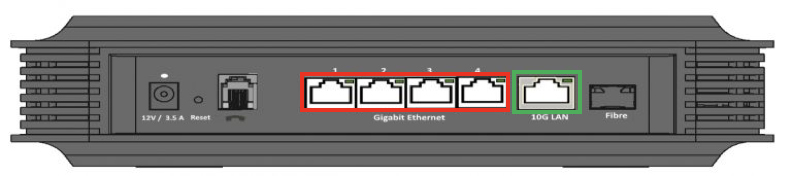
Des câbles Ethernet sont commercialisés en boutique Monaco Telecom.
Une fois vos branchements effectués, nous vous invitons à suivre les 2 étapes ci-dessous :
1 - Démarrer votre ordinateur
2 - Vérifier que le voyant vert est allumé au dessus du branchement Ethernet de votre Box (voir le schéma ci-dessous). Si tel est le cas, vous êtes connecté !
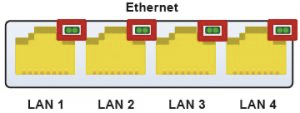
Voir le tutoriel
- Wi-Fi
Il vous suffit de scanner le QR code situé en dessous de votre Box Fibre.
Pour ce faire, servez vous de l’appareil photo de votre téléphone portable. Il va scanner le code et va vous connecter immédiatement au réseau.
ASTUCE : Imprimez votre QR code depuis le menu Wi-Fi de votre interface ou prenez le photo avec votre smartphone afin de le rendre plus accessible à vos invités. Pour connecter un autre appareil, il vous faudra renseigner le nom du réseau (FibreBox_XXXX) et le mot de passe (Wi-Fi password) indiqués sous la box.
Vous pouvez activer ou désactiver votre Wi-Fi depuis votre interface d’administration. Attention si vous modifiez le mot de passe le QR code ne fonctionnera plus.
Pour cela il faut suivre les étapes suivantes :
1 - Allez dans l’onglet « Wi-Fi » dans la colonne de gauche
2 - Cliquez sur « ON » ou « OFF » selon vos besoins
3 - Validez votre choix en cliquant sur « Appliquer » en bas à droite de la page.
Voir le tutoriel
Vous avez aussi la possibilité d’activer ou de désactiver votre Wi-Fi en utilisant le bouton Wi-Fi situé à l’avant de votre Box.
• Une fréquence en 2,4 GHz pour naviguer sur internet, traiter vos emails ou encore passer du temps sur les réseaux sociaux.
• Une fréquence en 5 GHz (à proximité de la Box) pour jouer en réseau ou télécharger du contenu.
Pas d’inquiétude, vos appareils identifient automatiquement la bande de fréquence qui convient le mieux.
Voir le tutoriel
A l’origine, cette option aussi appelée le band steering, est activé sur votre Box. Vous avez la possibilité de la désactiver depuis votre interface d’administration. Cependant nous vous conseillons de la garder active afin d’optimiser votre connexion Wi-Fi
Vous pouvez également optimiser votre connexion Wi-Fi en ajustant le canal utilisé sur votre Box. Vous pouvez alors sélectionner le canal le moins utilisé par votre voisinage et ainsi profiter d’un meilleur débit.
Si vous ne savez pas comment vous connecter à l’interface, consultez l’article « accès à l’interface d’administration de votre Box »
Veuillez suivre les étapes suivantes :
1 - Sélectionnez le menu « Wi-Fi »
2 - Changez le nom de votre réseau (champs SSID)
3 - Modifiez votre mot de passe (en respectant les normes de sécurité)
4 - Confirmez votre mot de passe
5 - Validez en cliquant sur « Appliquer » en bas à droite de la page
Voir le tutoriel
1 - Connectez l’adaptateur électrique au Smart Wi-Fi
2 - Branchez votre Smart Wi-Fi sur une prise électrique (proche de votre Box Fibre)
3 - Attendez que le témoin d’alimentation passe au blanc
4 - Appuyez 5 secondes sur le bouton WPS de votre Box 5 - Appuyez 5 secondes sur le bouton WPS de votre Smart Wi-Fi
6 - Une fois que le témoin lumineux reste vert, déplacez la borne à l’endroit souhaité tout en conservant le voyant au vert, pour bénéficier d’une connexion optimale.
Si vous souhaitez installer plusieurs bornes Smart Wi-Fi, répétez l’opération pour chaque borne.
Voir le guide d’installation
Grâce aux bornes Smart Wi-Fi, le signal Wi-Fi 6 de votre Box Fibre est réparti, amplifié et stabilisé dans tout votre logement/local.
Vos appareils sont automatiquement connectés au point d’accès qui vous fournit la meilleure connexion.
Chaque Smart Wi-Fi possède un témoin lumineux de liaison afin de vérifier si le débit est optimisé :
1 - Lorsque le témoin est vert, la liaison avec la Box est excellente
2 - Orange : La liaison avec la Box est correcte
3 - Rouge : La liaison avec la Box est médiocre
4 - Rouge clignotant : La liaison avec la Box a été perdue
5 - Lorsque le témoin de liaison est éteint, cela signifie qu’il n’y a aucune connexion avec la Box.
Lorsque le voyant s’affiche orange ou rouge, il convient de rapprocher la borne Smart Wi-Fi de votre Box Fibre.
Si votre borne n’est plus connectée, redémarrez-la à l’aide du bouton On/Off situé à l’arrière du boîtier.
Une fois cette opération effectuée, il vous faut réassocier la borne Smart Wi-Fi avec votre Box Fibre.
Vous trouverez plus de détails sur les étapes à suivre sur le guide d’installation.
ASTUCE : Brancher un câble Ethernet au dos de votre Smart Wi-Fi vous garantira une connexion plus stable.

En utilisant l’interface d’administration de votre Box, vous avez la possibilité de personnaliser l’accès au Wi-Fi pour un ou plusieurs appareils.
Veuillez suivre les étapes suivantes :
1 - Sélectionnez le menu « Applications »
2 - Cliquez sur « Contrôle Parental »
3 - Choisissez un périphérique ou tous les appareils
4 - Sélectionnez la ou les période(s) que vous souhaitez modifier
5 - Validez en cliquant sur « Appliquer » en bas à droite de la page.
Voir le tutoriel
Ce réseau est indépendant de votre réseau principal. Il bénéficie d’un accès indépendant (nom de réseau et mot de passe) et protège ainsi vos données.
Afin de configurer le réseau Wi-Fi invité, nous vous invitons à vous connecter l’interface de votre Box.
Veuillez suivre les étapes suivantes afin d’activer/désactiver votre réseau Wi-Fi invité et d’en personnaliser les accès :
1 - Sélectionnez « Wi-Fi invité » sur la vue d’ensemble de votre interface
2 - Cliquez sur « ON » ou « OFF » selon vos besoins
3 - Si vous le souhaitez vous pouvez modifier le nom du réseau invité (champs SSID) et le mot de passe
4 -Validez en cliquant sur « Appliquer » en bas à droite de la page
Voir le tutoriel
- CONFIGURATIONS AVANCEES
Enlevez le socle situé sous la Box en le faisant coulisser en dans le sens de la flèche (vers l'arrière de la box).
Utilisateur : admin
Mot de passe : GUI password
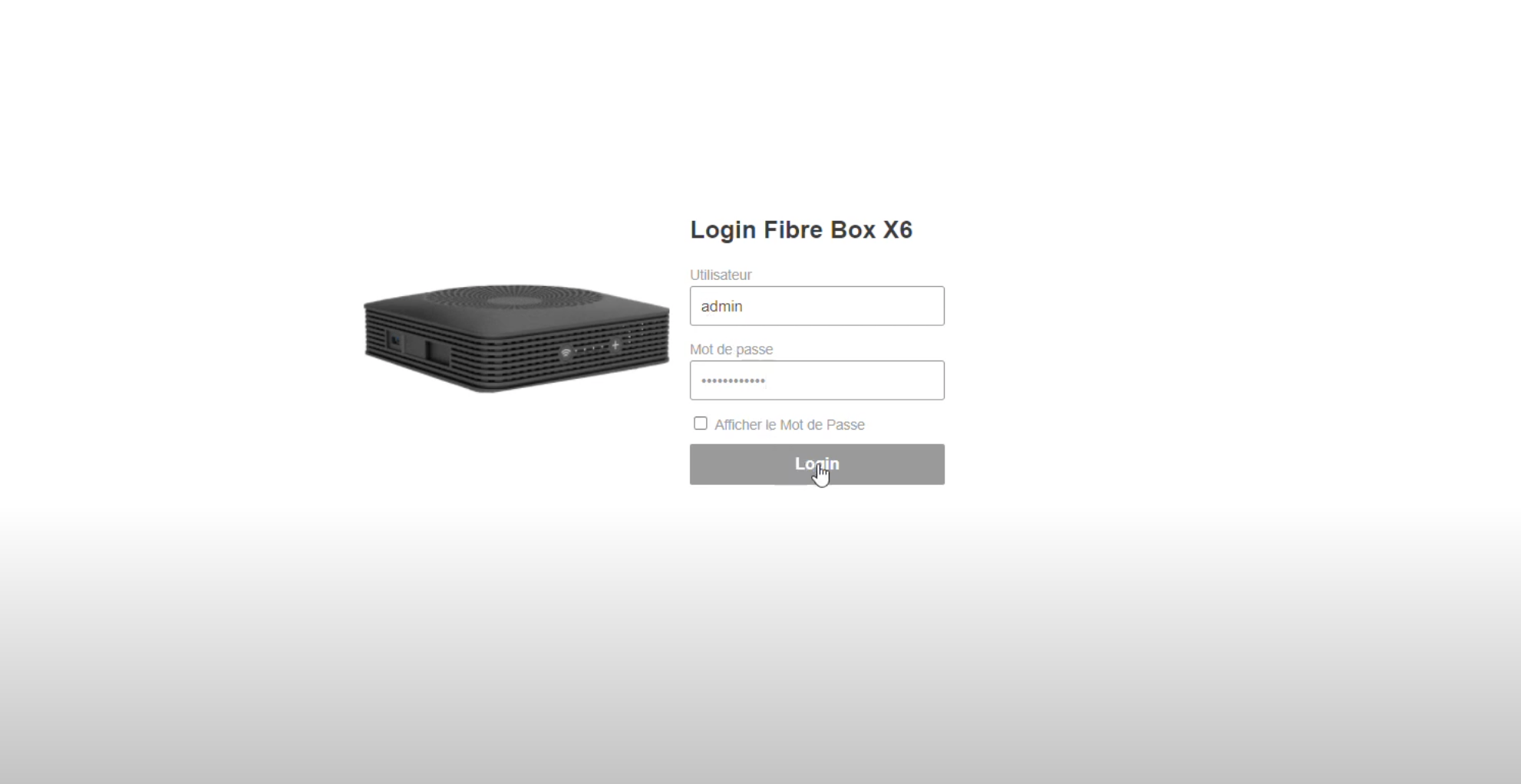
Voir le tutoriel
Vous pouvez également connaitre l’état de votre ligne téléphonique et de votre synchronisation au réseau.
Pour afficher votre réseau, il vous suffit de vous connecter à l’interface de votre Box.
Sur la page d’accueil de l’interface vous trouverez un récapitulatif de votre réseau local :

Afin d’ajouter, supprimer une ou plusieurs règles NAT, vous devez vous rendre sur l’interface d’administration de votre box et suivre les étapes suivantes :
1 - Sélectionnez la rubrique « Paramètres du réseau » Allez dans « Redirection de port »
2 - Cliquez sur « Jeux et applications »
3 - Renseignez le jeu ou l’application dans la liste déroulante
4 - Ajoutez l’adresse IP l’équipement sur lequel vous voulez utiliser le service
5 - Cliquez sur « Ajouter ». Validez en cliquant sur « Appliquer » en bas à droite de la page
Voir le tutoriel
Si l’application ou l’appareil ne figure pas dans la liste, nous vous conseillons d’ouvrir manuellement des ports spécifiques.
Dans ce cas veuillez suivre les étapes ci-dessous :
1 - Renseignez vous sur le site du constructeur du service puis rendez-vous dans la sous rubrique « Ajouter une règle ».
2 - Allez dans la rubrique « Ajouter des règles manuellement » :
3 - Par exemple le constructeur vous demande d’ouvrir les ports : port 88 (UDP) et 80 (TCP)
4 - Renseignez l’adresse IP de votre équipement dans « Hôte interne » (Adresse IP disponible dans la « Vue d’ensemble » de votre interface)
5 - Ajoutez la dans le champs « Hôte Interne »
6 - Cliquez sur « Ajouter » pour finaliser votre démarche
Voir le tutoriel
Voilà les étapes à suivre :
1 - Cliquez sur la rubrique « Configuration de la Box »
2 - Sélectionnez ensuite sur la sous-rubrique « Réinitialisation »
3 - Puis cliquez sur « Réinitialiser »
Voir le tutoriel
Remarque : Si vous décidez de réinitialiser votre Box, vous perdrez toute la configuration de votre Box.
1 - Allez dans la rubrique « Wi-Fi »
2 - Cliquez dans la sous rubrique « Environnement Wi-Fi »
3 - Sélectionnez la fréquence avec laquelle vous souhaitez faire le scan (2,4 ou 5 GHz)
4 - Cliquez sur « Démarrer le scan ».
Voir le tutoriel
Vous avez ainsi la possibilité de modifier le serveur primaire et secondaire.
Les serveurs DNS de Monaco Telecom sont :
DNS primaire : 195.78.26.210
DNS secondaire : 195.78.26.211
Il vous suffit de retenir le nom d’hôte choisi et vous pourrez toujours joindre votre Box depuis l’extérieur même en cas de changement d’adresse IP.
Remarque : Vous devez passer par un fournisseur tiers pour la prestation (NOIP, DynDNS, StatDNS etc.). Ce prestataire sera en mesure de vous fournir votre nom d’hôte.
1 - Allez dans la rubrique « Paramètres du réseau »
2 - Sélectionnez la sous rubrique « DynDNS »
3 - Activez la fonction
4 - Renseignez votre fournisseur puis votre nom d’utilisateur, votre mot de passe ainsi que le nom d’hôte
5 - Si les informations sont correctes le statut devrait passer sur « activé ».
6 - Cliquez sur « Appliquer » en bas à droite pour valider votre choix.
Voir le tutoriel
En cas de coupure, veuillez suivre les étapes suivantes :
1 - Vérifier que la clé haut débit mobile est bien branchée sur un des ports USB de votre Box Fibre
2 - Contactez votre service client (99.66.68.86) pour les informer de la panne
3 - Apres le rétablissement du lien, la bascule vers l’accès fibre principal se fait automatiquement
Pendant la coupure la clé haut débit mobile prend automatiquement le relai. Vous bénéficiez alors d’un réseau Internet de substitution pour poursuivre une activité simple (échange de mails, navigation web…).
Remarque : Pendant la coupure vos services de voix sur IP et votre adresse IP fixe ne sont plus fonctionnels.
1 - Connectez-vous à votre Box (en Wi-Fi ou avec un câble Ethernet)
2 - Copiez une des adresses suivantes dans votre navigateur Internet : http://192.168.1.1 ou http://boxlafibre.x6
3 - Allez dans l’onglet « Paramètres du réseau » dans la colonne de gauche
4 - Choisissez le menu « Bridge Mode » en haut à gauche
5 - Cliquez sur « ON » ou « OFF » selon vos besoins
6 - Validez votre choix en cliquant sur « Appliquer » en bas à droite de la page
Remarque : L’activation du mode Bridge entraine la perte des services Internet Monaco Telecom : Wi-Fi, clé 4G, Smart Wi-Fi
- FAQ INSTALLATION
Si vous êtes client professionnel, votre présence ou celle d’un collaborateur est indispensable pour permettre à votre technicien d’installer la prise fibre dans votre local. Sans précision ou contre indication écrite de votre part, la prise Fibre sera installée par défaut au niveau de l’entrée. Nous vous conseillons de convier votre installateur privé pour installer ou rebrancher certains équipements spécifiques (router, switch, VPN…).
Dans les autres cas, votre technicien peut être amené à percer quelques trous de moins d’un cm de diamètre si vous le lui permettez. Si d’autres travaux sont nécessaires, votre technicien vous donnera plus de précisions sur leurs natures.
Si des travaux sont nécessaires, votre technicien vous donnera plus de précisions sur leurs natures (création d’un accès, d’une trappe, démontage d’un meuble par exemple).
Pas d’inquiétude. Votre offre actuelle reste en service, jusqu’à l’installation définitive de votre accès Fibre par nos techniciens.
Boutique de Fontvieille (Particuliers et entreprises)
9 Rue du Gabian
Du lundi au samedi de 9h à 17h30
Si les conditions techniques le permettent il est possible pour nos techniciens de déplacer une prise fibre déjà existante dans une autre pièce de votre appartement. Cette prestation est payante au tarif de 150€ TTC (125€ HT pour les clients professionnels) et doit être demandée lors de votre passage en boutique au moment de votre migration ou souscription à l’offre Fibre.
La technologie Fibre nécessite le raccordement à un nouveau réseau ce qui entraîne parfois des travaux. La Fibre apparente est une alternative discrète qui vous évite des travaux parfois inesthétiques. Il s’agit d’un câble blanc ultra plat qui s’installe au-dessus d’une plinthe.
Dans certain cas (immeuble pré-fibré), l’installation peut prendre moins de temps.
Cette mise à jour est automatique et se fait lorsque votre Box n’est pas utilisée (mode veille).
Vous n’avez aucune action à faire durant le processus de mise à jour.
Remarque : Durant le processus de mise à jour, votre Box sera amenée à redémarrer.
- FAQ WI-FI
Le Wi-Fi 6 est la dernière norme de réseau sans fil certifiée par Wi-Fi Alliance, le consortium en charge de mettre en place les standards techniques de la technologie Wi-Fi. Les principaux avantages du Wi-Fi 6 sont la vitesse, la stabilité et une plus grande autonomie des appareils connectés.
Si vous possédez la Box Fibre Monaco Telecom et que vos appareils connectés (smartphone, tablette, ordinateur) sont compatibles Wi-Fi 6 alors vous pouvez profiter des avantages associés à cette nouvelle norme. Vérifiez juste que votre connexion Wi-Fi soit activée et vos appareils connectés. Si tel est le cas, vous pourrez profiter du réseau comme jamais auparavant.
Pour bénéficier des avantages propres au Wi-Fi 6, il est nécessaire que vos appareils connectés soient compatibles avec le Wi-Fi 6. De plus en plus de smartphones et d’ordinateurs proposent cette nouvelle fonctionnalité :
Smartphones :
• A partir de l’iPhone 11
• Samsung Galaxy S10, S21, Note Huawei P40 Pro
• Xiaomi Mi11
• …
Ordinateurs :
• Apple : A partir du MacBook Air M1, MacBook Pro M1, Mac Mini M1
• Acer Aspire 5 Slim
• HP Spectre x360
• …
La borne ne doit pas être positionnée dans un endroit confiné ou sur une surface non rigide. La borne n’est pas faite pour être placée en extérieur.
La technologie Wi-Fi Mesh est intégrée à la Box Fibre Monaco Telecom. Cette technologie, couplée aux bornes Smart Wi-Fi, permet de créer une couverture réseau performante et stable. Vous pouvez ainsi vous connecter partout dans votre logement sans avoir à changer de point de connexion. Tout se fait automatiquement.
En moyenne une personne passe près de 3h par jour sur Internet avec des usages qui évoluent d’année en année. Pour vous aider à choisir la meilleure offre Internet, le Gouvernement monégasque a mis en place une page conseil consultable en cliquant ici. Vous y retrouverez des exemples d’usages associés à des données de consommation.
- FAQ CLIENTS PROFESSIONNELS
En cas de coupure, la clé haut débit mobile, branchée sur votre Box Fibre, prend automatiquement le relai (incluse dans les offres Fibre Pro Premium et Platinum). Vous bénéficiez alors d’un réseau Internet de substitution pour poursuivre une activité simple (échange de mails, navigation web…). L’activation de votre clé haut débit mobile déclenche l’envoi d’un mail d’information vous invitant à appeler votre service client. Après le rétablissement du réseau, la bascule vers l’accès Fibre principal se fait automatiquement.
L’activation du mode Bridge entraine :
• La perte des services Internet Monaco Telecom : Wi-Fi, clé haut débit mobile, Smart Wi-Fi
• La désactivation des services de NAT et de Firewall
• La mise en fonction des paramètres portés par le routeur additionnel
• En cas de dysfonctionnement les tests opérateurs seront réalisés en mode standard.

Boutique Fontvieille
9 Rue du Gabian - 98000 Monaco
du lundi au vendredi 9h-18h
le samedi 9h-17h30
Boutique Monte-Carlo
27 Bd des Moulins - 98000 Monaco
du lundi au vendredi 10h-13h / 14h-19h
Service Clients
99 66 33 00
service.client@monaco-telecom.mc
Tech Corner
Centre de services agréé
9, rue du Gabian - 98000 Monaco
Du lundi au vendredi 10h à 12h / 14h à 17h

Boutique Fontvieille
9 Rue du Gabian - 98000 Monaco
du lundi au vendredi de 9h à 18h
le samedi de 9h à 17h30
Boutique Monte-Carlo
27 Bd des Moulins - 98000 Monaco
du lundi au vendredi 10h-13h / 14h-19h
Service Clients
0037799663300
service.client@monaco-telecom.mc
Tech Corner
Centre de services agréé
9, rue du Gabian - 98000 Monaco
Du lundi au vendredi 10h à 12h / 14h à 17h